Eine der bemerkenswertesten Enthüllungen auf der Microsoft Build Konferenz 2016 war zweifellos die Integration von Ubuntu und Bash in das Windows-Ökosystem. Dies markierte einen bedeutenden Fortschritt für die Entwicklergemeinschaft. Obwohl die finale Version von Windows 10 mit Bash-Unterstützung erst im Sommer erscheinen sollte, wurde bereits eine Vorabversion für den „Fast Ring“ veröffentlicht. Diese ermöglichte es, Ubuntu zu beziehen und die Bash-Umgebung zu nutzen. Wenn Sie sich fragen, wie Sie die Bash aktivieren und Ubuntu unter Windows 10 installieren können, finden Sie hier eine leicht verständliche Anleitung.
Bitte beachten Sie, dass diese Anleitung ausschließlich für Windows Build 14316 oder höher funktioniert. Sie ist nicht kompatibel mit der aktuellen stabilen Version von Windows 10. Nutzer der stabilen Version müssen bis zum Erscheinen des Jubiläumsupdates warten, um die Bash-Funktion zu erhalten.
Schritt 1: Überprüfen Sie zunächst Ihre Build-Version. Stellen Sie sicher, dass Sie Build 14316 oder eine neuere Version verwenden.
Schritt 2: Falls Sie nicht die passende Build-Version installiert haben, können Sie auf das automatische Update warten, sofern Sie am Insider-Programm teilnehmen. Sind Sie im „Fast Ring“ des Programms registriert, haben aber immer noch nicht das Update erhalten, können Sie es auch manuell herunterladen und installieren. Die entsprechenden ISO-Dateien sind hier zu finden:
ISO MEGA Windows 10 Insider Preview Build 14316: https://t.co/kEO2DUD6Pe pic.twitter.com/GmzqopTWlC
— Lyraull (@Lyraull) 6. April 2016
Schritt 3: Unter der Voraussetzung, dass Sie die richtige Build-Version besitzen, öffnen Sie die „Einstellungen“-App. Navigieren Sie dort zu „Update und Sicherheit“ und aktivieren Sie auf der Registerkarte „Für Entwickler“ den Entwicklermodus.
Schritt 4: Suchen Sie in den „Einstellungen“ nach „Windows-Funktionen“. Wählen Sie das Suchergebnis „Windows-Funktionen aktivieren oder deaktivieren“ aus.
Schritt 5: Im Fenster „Windows-Funktionen“ suchen Sie nach dem Eintrag „Windows-Subsystem für Linux (Beta)“ und bestätigen Sie die Auswahl mit „OK“. Nun werden die notwendigen Dateien bezogen. Ein Neustart des Systems ist erforderlich, sobald dieser Vorgang abgeschlossen ist. Ohne den Neustart können Sie Ubuntu nicht herunterladen.
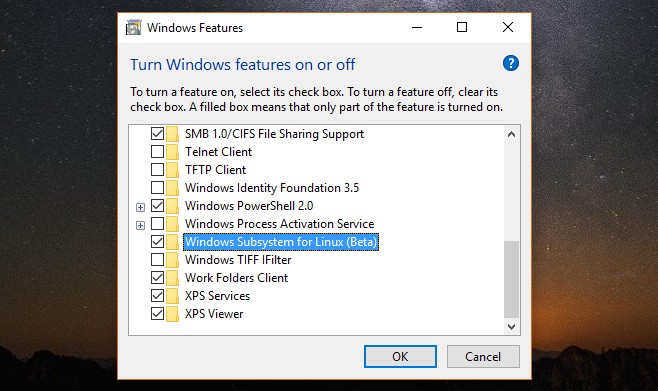
Schritt 6: Nach dem Neustart öffnen Sie die Eingabeaufforderung und geben „bash“ ein. Sie werden nun aufgefordert zu bestätigen, dass Sie Ubuntu auf Ihrem System installieren möchten. Tippen Sie „y“ ein und bestätigen Sie mit der Eingabetaste. Der Download wird gestartet. Es handelt sich um einen Download von etwa 1 GB. Nach Abschluss des Downloads können Sie die Bash-Umgebung nutzen.
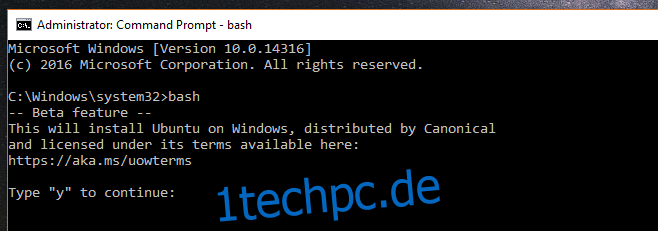
Viel Spaß mit Ubuntu und der Bash auf Windows 10!
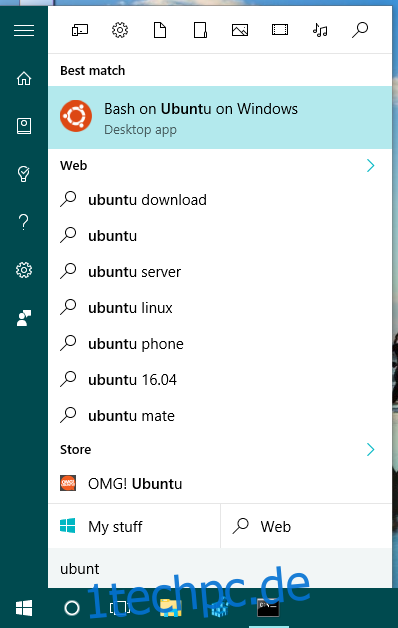
Diese Anleitung wurde für den Build 14316 erstellt und getestet. Da Microsoft die Download-Prozesse ändern könnte, halten wir diesen Artikel stets auf dem neuesten Stand.